Wix PDV Register : Proposer l'expédition ou la livraison
2 min
Dans cet article
- Étape 1 | Configurer des règles d'expédition ou de livraison
- Étape 2 | Ajouter l'expédition lors du paiement
- FAQ
Important :
- Cet article concerne le Wix PDV Register pour les entreprises physiques.
- Pour plus d'informations sur l'utilisation de Point de vente (PDV) sur un appareil mobile, cliquez ici.
Offrez à vos clients la possibilité de leur expédier leurs commandes par la poste ou de les livrer à l'aide d'un service de livraison locale.
Étape 1 | Configurer des règles d'expédition ou de livraison
Avant de commencer :
- Assurez-vous d'avoir configuré les options d'expédition ou de livraison dans le tableau de bord Wix.
- Les frais de livraison doivent être ajoutés à la commande avant la validation du paiement.
Toutes les règles d'expédition, de livraison locale ou de retrait que vous avez créées pour votre boutique en ligne apparaissent comme des options dans la tablette Point de vente (PDV).
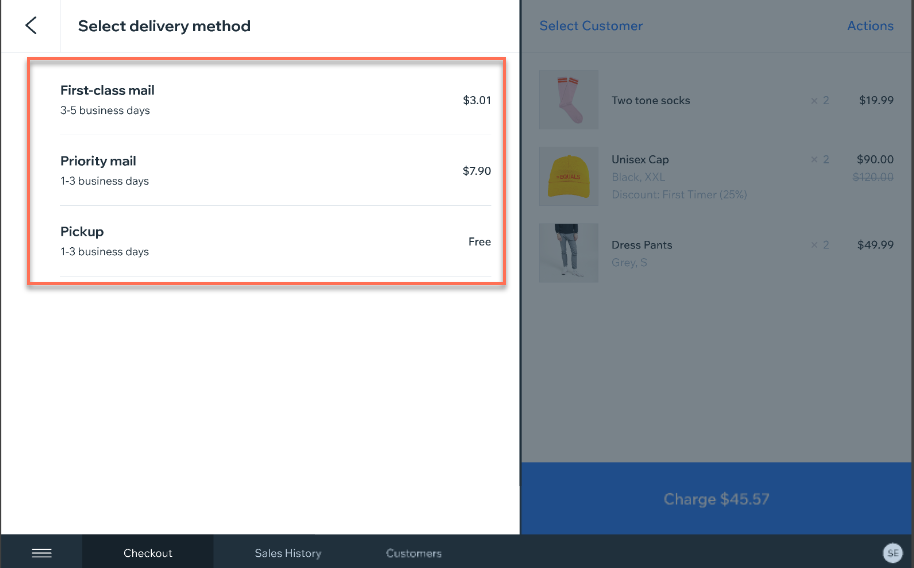
Si vous ne l'avez pas encore fait, vous pouvez configurer la livraison maintenant.
Étape 2 | Ajouter l'expédition lors du paiement
Pour ajouter les frais de livraison, vous pouvez commencer à traiter la vente comme vous le faites normalement, mais avant d'encaisser le paiement, ajoutez les frais de livraison à la commande.
Pour ajouter une livraison :
- Ajoutez des articles, des frais, des réductions au panier.
- Appuyez sur Actions dans le coin supérieur droit du panier.
- Sélectionnez Expédier à un client.
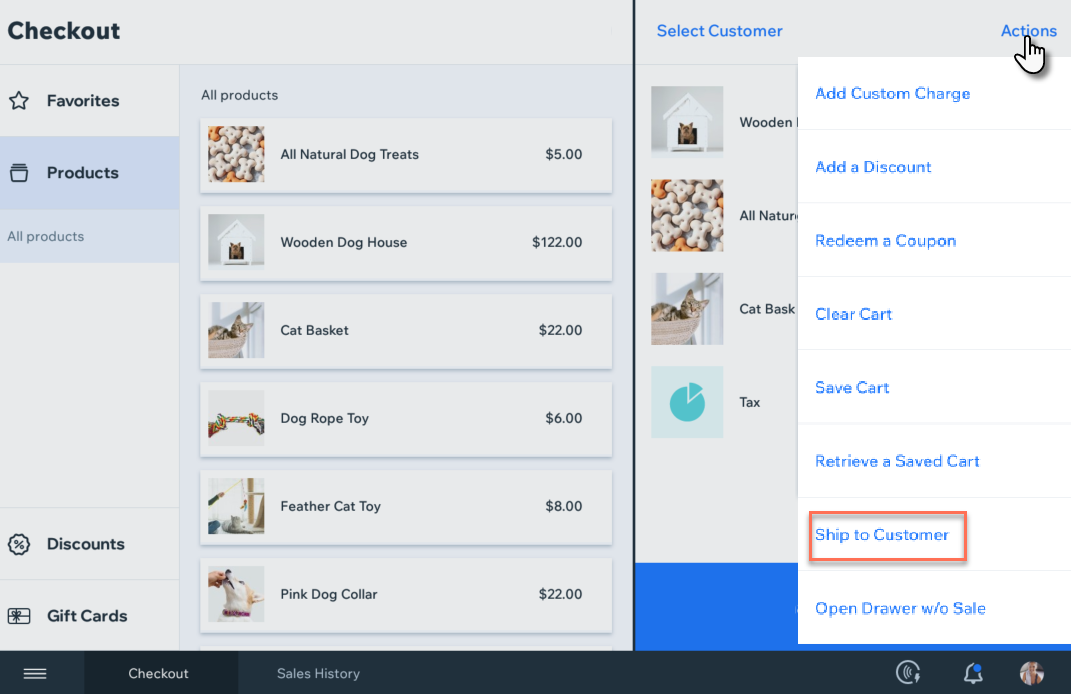
- Si vous ne l’avez pas encore fait, ajoutez un client à la vente :
- Client existant : Sélectionnez un client dans la liste et assurez-vous d'avoir une adresse de livraison répertoriée.
- Nouveau client :
- +Nouveau client.
- Saisissez les coordonnées du client et appuyez sur Suivant.
Suggestion : Si le client souhaite expédier à une autre adresse, vous pouvez saisir cette adresse ici.
- Sélectionnez l'une des options d'expédition/livraison que vous avez configurées.
- Terminer le paiement.
FAQ
Cliquez sur une question ci-dessous pour en savoir plus sur l'achat ou la livraison.
Puis-je modifier l'adresse de livraison ?
Puis-je ajouter la livraison à une commande après le paiement ?

